ps画一只绿豆蛙
1、在空白文件中,用钢笔勾画一个如图的不标准圆形。按ctrl,单击这个图形得到选区,新建空白图层填充渐变。
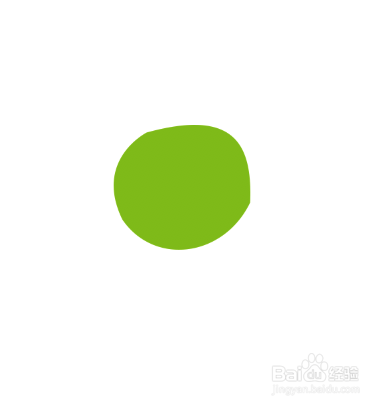

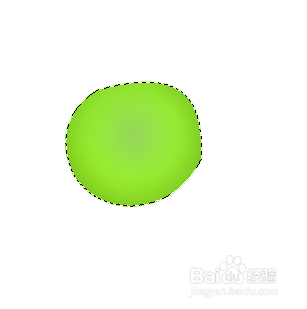
2、用钢笔工具,勾画如图形状,再勾画一个小三角。都填充深绿色。调整位置,组合成一个只腿,将两个图层合为一个组。
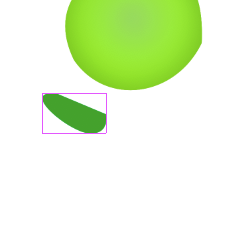

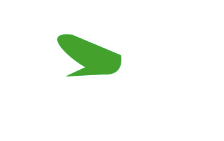
3、将腿放到身体图层下方,并对组中的两个图层都进行描边深绿色,参数如图。再复制水平翻转放到右边。
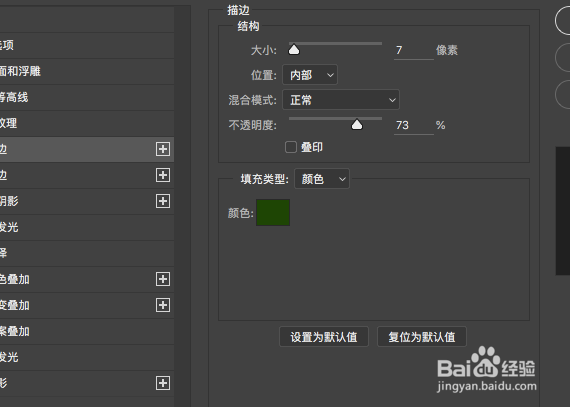
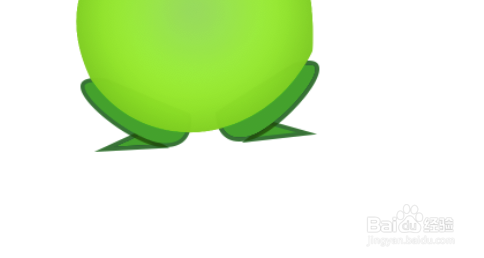
4、画一个椭圆,填充白色,描边深绿色6个像素,再用铅笔工具,在中间画黑色竖条做眼睛。

5、用椭圆选框工具,画如图形状椭圆,填充深绿色,做眉毛。

6、如图,同样的方法再做手臂和手掌。
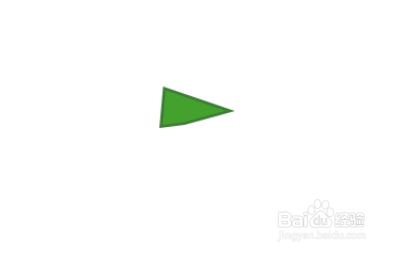
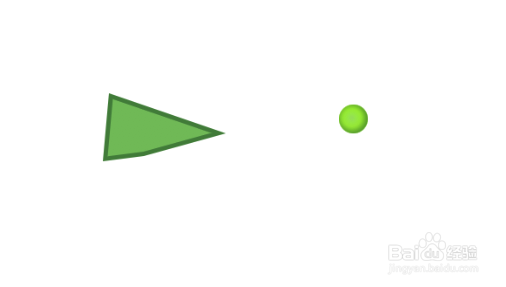
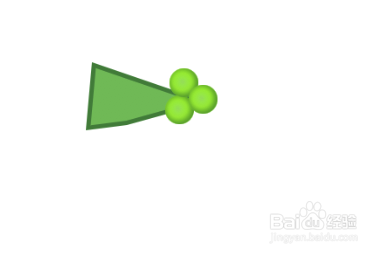
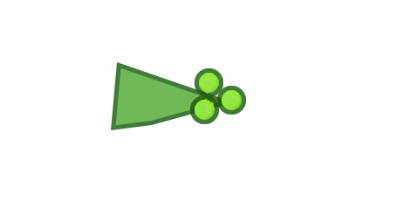

7、用深绿色画笔画嘴巴。

8、用钢笔勾画几两个图形状如图,放在脸一侧,再复制一层放到右边。四个图层合并成一个图层,放到身体图层上方,并创建剪贴蒙版。
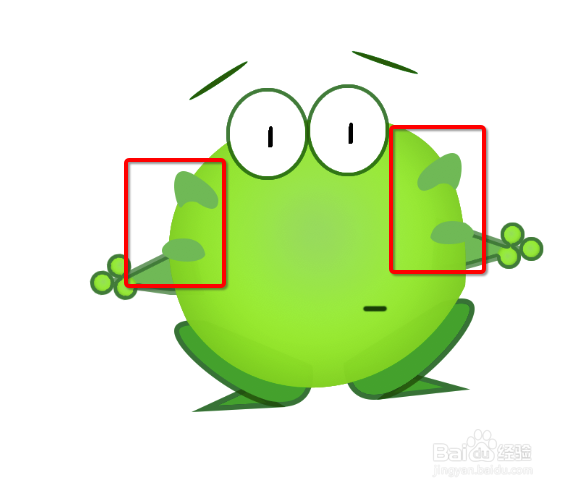

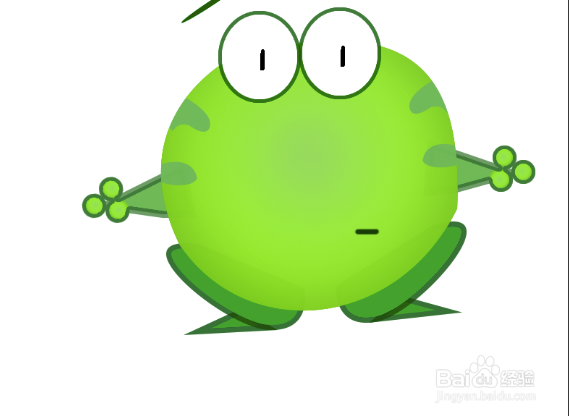
9、隐藏背景图层,再盖印图层。按ctrl,单击这个盖印的图层得到事个绿豆蛙的选区。
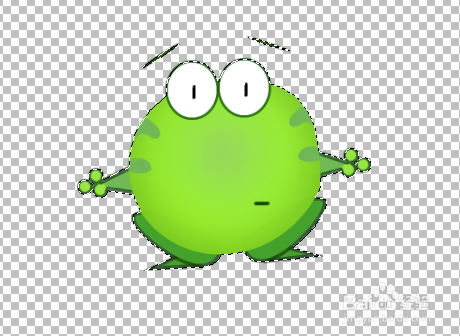
10、用画笔工具,在需要加深颜色的地方用深绿色涂抹,反之需要减淡颜色的地方用白色擦一擦。最后效果图如图:

声明:本网站引用、摘录或转载内容仅供网站访问者交流或参考,不代表本站立场,如存在版权或非法内容,请联系站长删除,联系邮箱:site.kefu@qq.com。
阅读量:184
阅读量:153
阅读量:172
阅读量:64
阅读量:128